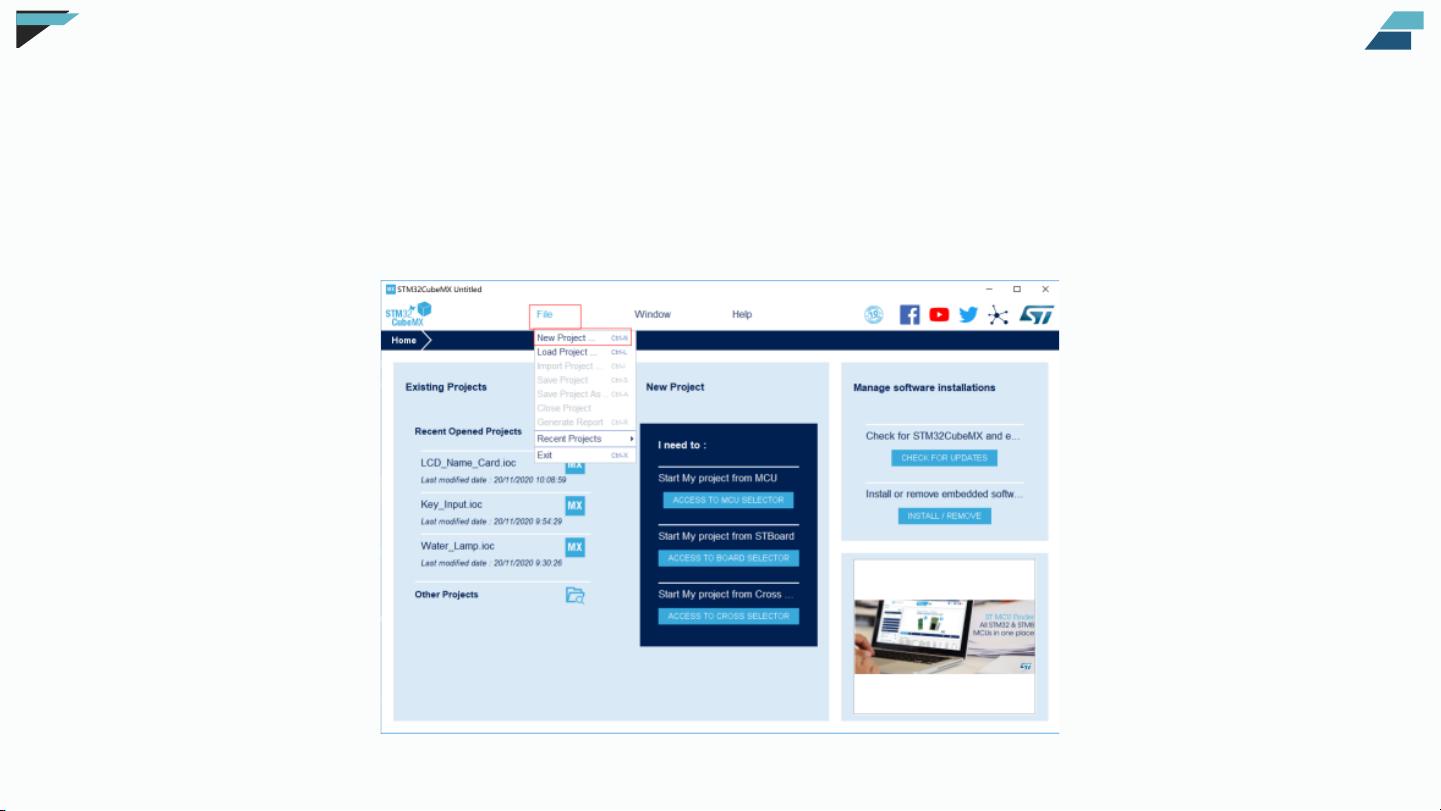STM32CubeMx实战:按键输入与工程配置
版权申诉
22 浏览量
更新于2024-06-25
收藏 30.54MB PPTX 举报
"实训开发系统基础-按键输入-任务实施.pptx"
本文将详细讲解在STM32CubeMX环境中如何配置一个基于总线技术的按键输入系统,以实现对按键状态的检测和LED的控制。STM32CubeMX是一款强大的STM32微控制器配置工具,它可以帮助开发者快速配置芯片的各个外设,生成相应的初始化代码,从而简化开发流程。
首先,创建工程是整个流程的第一步。在STM32CubeMX中,选择“File->NewProject…”来启动新项目。接着,我们需要选择合适的芯片型号。通过搜索栏输入芯片型号,找到并双击所选芯片,如STM32F103C8T6。在配置RCC(Reset and Clock Control)时,我们通常选择外部时钟源,这里将“HighSpeedClock(HSE)”和“LowSpeedClock(LSE)”都设置为“Crystal/CeramicResonator”,这意味着我们将使用外部晶振作为时钟源。
接下来,我们要对时钟源进行配置。根据STM32的时钟树结构,选择HSE(高速外部时钟),并将HCLK主时钟频率设为168MHz。这样,STM32CubeMX会自动配置相应的时钟分频器,确保系统时钟正常工作。
在SYS配置中,确保“Debug”选项设置为“SerialWire”,这是因为SerialWire用于调试,否则程序可能只能下载一次。对于GPIO(General-Purpose Input/Output)配置,我们需要定义输入和输出引脚。例如,PF9至PF10,PH14至PH15配置为GPIO_output,用作LED输出;PE4至PE3,PE2,PA0配置为GPIO_input,用作按键输入。进一步地,将输出引脚设置为推挽模式,输入引脚配置为上拉或下拉,如PE4、PE3、PE2为上拉输入,PA0为下拉输入。
工程文件的命名和存储位置应避免使用中文字符,并选择合适的IDE,这里选择了MDK-ARMV5。点击“GENERATECODE”生成初始化代码,然后通过“OpenProject”打开工程。在工程的“main.c”文件中,我们需要在特定注释之间添加自定义代码。STM32CubeMX会自动生成GPIO的初始化函数,如HAL_GPIO_Init(),而我们的按键扫描逻辑则应写在while(1)循环内的/*USERCODEBEGIN3*//*USERCODEEND3*/之间。
在按键扫描部分,我们需要实现轮询或中断驱动的按键检测机制,检测到按键按下时,相应地控制LED的状态。这通常涉及到对GPIO端口的读取,以及适当的延时处理,以避免按键抖动造成误判。
总结来说,这个实训开发系统基础教程涵盖了STM32CubeMX的使用,包括工程创建、时钟配置、GPIO设置,以及基本的按键输入处理。通过这样的实践,开发者可以深入理解STM32微控制器的总线技术以及GPIO输入输出的原理,为后续的嵌入式开发打下坚实基础。
点击了解资源详情
点击了解资源详情
点击了解资源详情
2023-06-16 上传
2019-07-07 上传
2020-05-30 上传
知识世界
- 粉丝: 373
- 资源: 1万+
最新资源
- JHU荣誉单变量微积分课程教案介绍
- Naruto爱好者必备CLI测试应用
- Android应用显示Ignaz-Taschner-Gymnasium取消课程概览
- ASP学生信息档案管理系统毕业设计及完整源码
- Java商城源码解析:酒店管理系统快速开发指南
- 构建可解析文本框:.NET 3.5中实现文本解析与验证
- Java语言打造任天堂红白机模拟器—nes4j解析
- 基于Hadoop和Hive的网络流量分析工具介绍
- Unity实现帝国象棋:从游戏到复刻
- WordPress文档嵌入插件:无需浏览器插件即可上传和显示文档
- Android开源项目精选:优秀项目篇
- 黑色设计商务酷站模板 - 网站构建新选择
- Rollup插件去除JS文件横幅:横扫许可证头
- AngularDart中Hammock服务的使用与REST API集成
- 开源AVR编程器:高效、低成本的微控制器编程解决方案
- Anya Keller 图片组合的开发部署记录